 生徒
生徒ConoHa WINGにWordPressを移行したいです



ConoHa WINGのWordPressかんたん移行の手順を説明します
ConoHa WINGについて
ConoHa WING
![]()
![]()
ConoHa WINGのWordPressかんたん移行について
別のサーバーのWordPressをConoHa WING
![]()
![]()
WordPressの記事データや画像、テーマおよびプラグインなどを丸ごと移行して、移行前のサイトをそのままConoHa WING
![]()
![]()
移行元のWordPressの要件
WordPressかんたん移行は、移行元のサイトが以下のページに書かれている要件を満たしている必要があります。
その他の要件について
上の要件以外にも、以下の対応を行っていないとWordPressかんたん移行でエラーが出ることがあります。
- セキュリティ系などのプラグインの無効化
- DBデータが巨大なプラグインをデータごと削除する
- 移行時に使用するWordPressの管理者ユーザーのパスワードがConoHaの要件を満たす
セキュリティ系のプラグインを無効にする
セキュリティ強化のためのプラグイン(Wordfence Securityなど)を入れている場合、エラーの原因になることがありますので、一時的に無効にしておきます。
DBデータが巨大なプラグインをデータごと削除する
プラグインによってはデータ量がかなり大きくなるものがあります。
その場合、移行途中で以下のようなエラーが出ます。
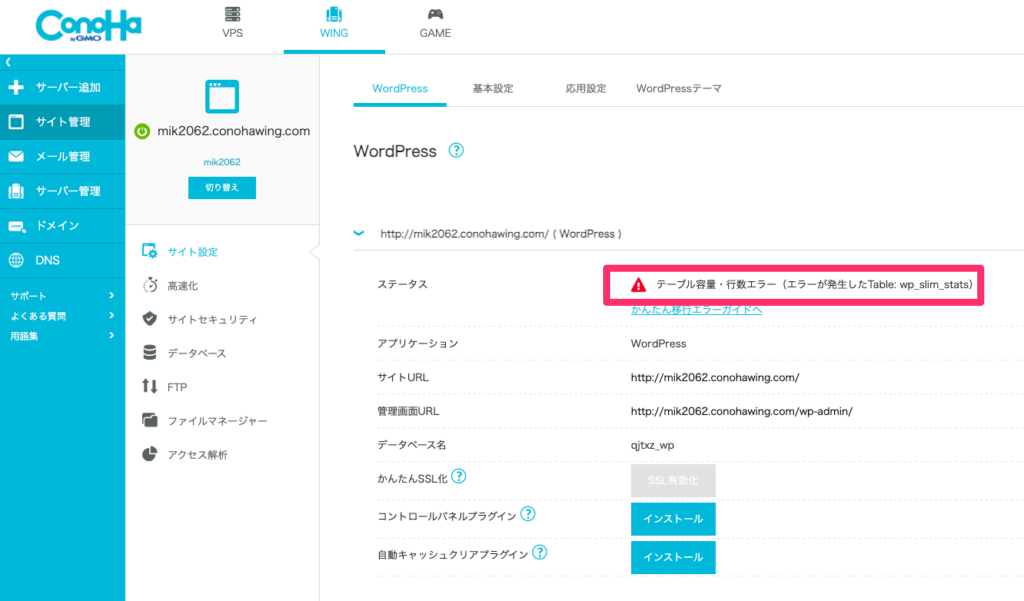
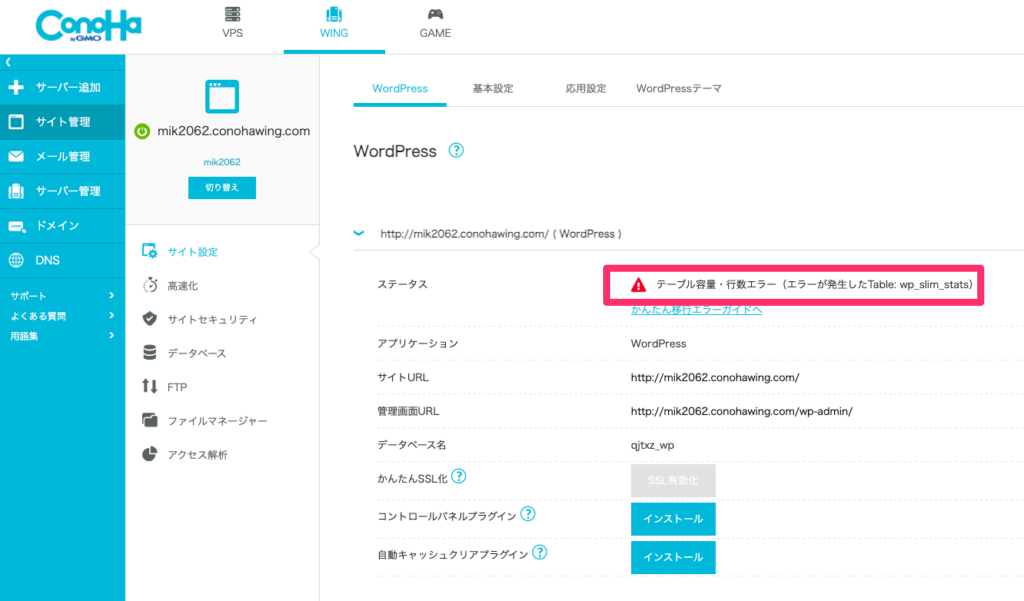
WordPressの管理者ログインのパスワードを確認する
移行に使うWordPressの管理者ユーザーのパスワードがConoHaの要件を満たしていないとエラーが発生します。
以下のページの内容を確認して、パスワード要件を満たしていない場合は事前に変更します。
ConoHaのコントロールパネルでWordPressを移行する
ConoHaのコントロールパネルから、WordPressかんたん移行を実行できます。
WordPressかんたん移行の流れ
WordPressかんたん移行の大まかな流れは以下になります。
- テスト移行を行う
- 本番移行を行う
- SSLを設定する
テスト移行は必須ではないですが、以下の理由からまずはテスト移行を行っておくのがおすすめです。
- 一度でうまく移行できるとは限らないので、テスト用環境で試す方が無難
- 本番移行を再度行う必要が出たときに操作が少なくて済む
テスト移行を行う
移行先のWordPressテスト環境を作成する
ConoHa WING
![]()
![]()
- 画面左側のサイト管理をクリックします。
- サイト設定をクリックします。
- 上部のメニューでWordPressを選択します。
- 画面右側の
+ WordPressをクリックします。
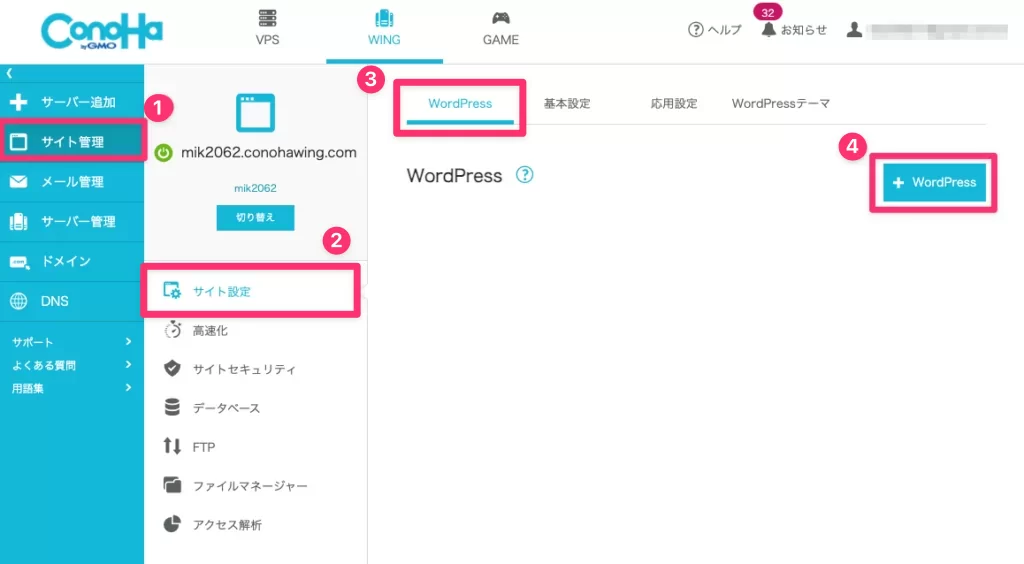
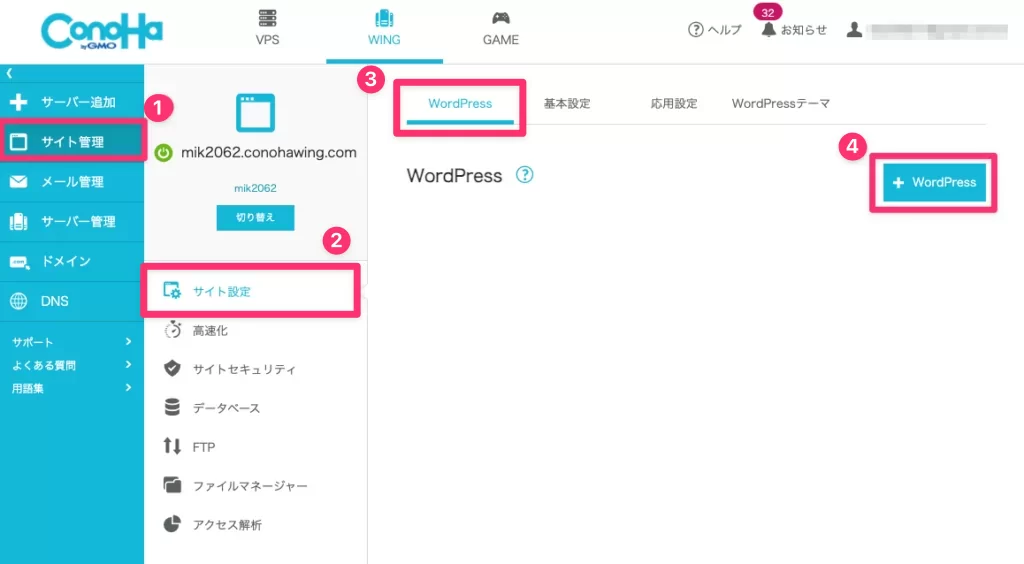
かんたん移行を選択する
インストール方法でかんたん移行を選択します。
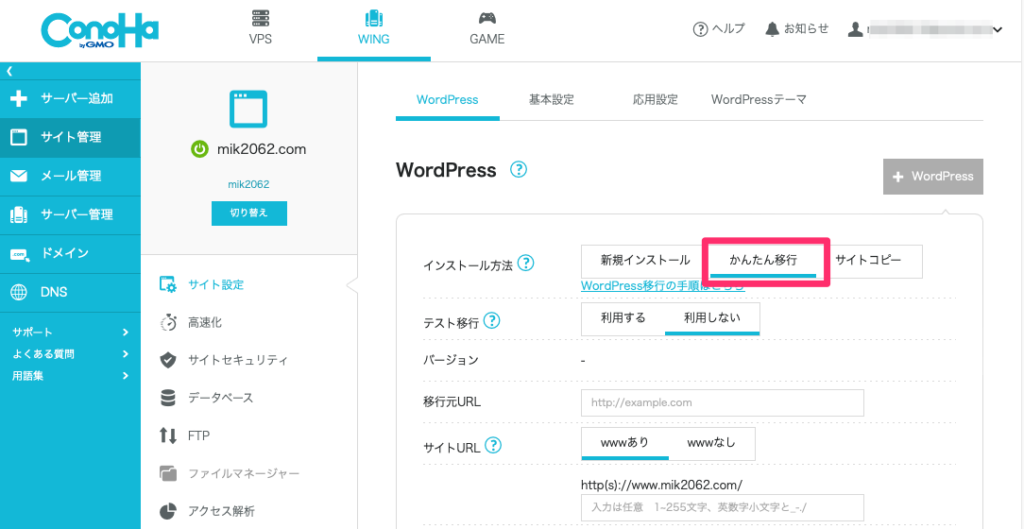
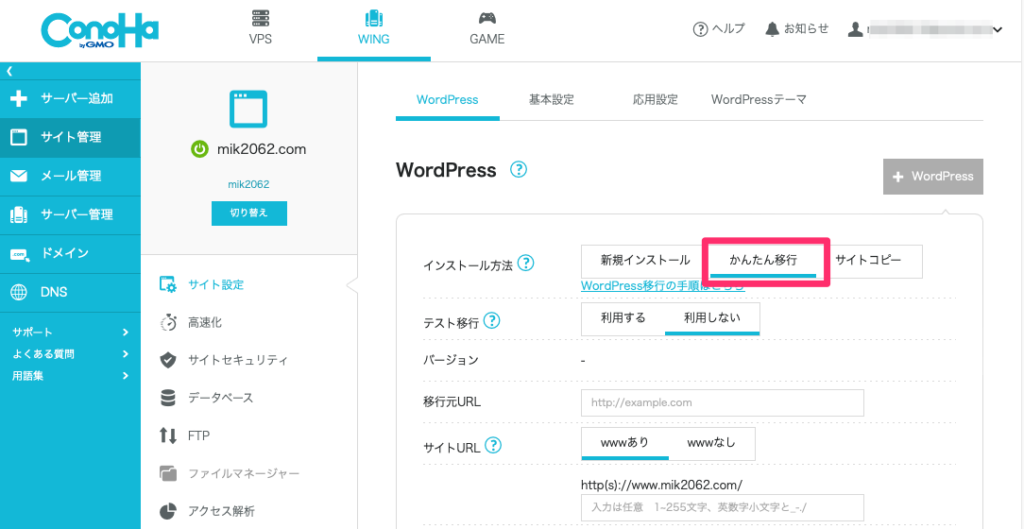
移行内容を入力する
かんたん移行に必要な以下の情報を入力します。
- テスト移行は、利用するを選択します。
- 移行元URLは、移行元のWordPressサイトのURLを入力します。
- テスト移行先URLは、自動的に生成されます。
- アクセス制限ユーザー名、パスワードは、テスト移行先URLのログイン情報を入力します。
- 移行元ユーザー名、パスワードは、移行元のWordPressの管理者のログイン情報を入力します。
- データベースは、移行先に作成するデータベースのデータベース名とパスワードを入力します。
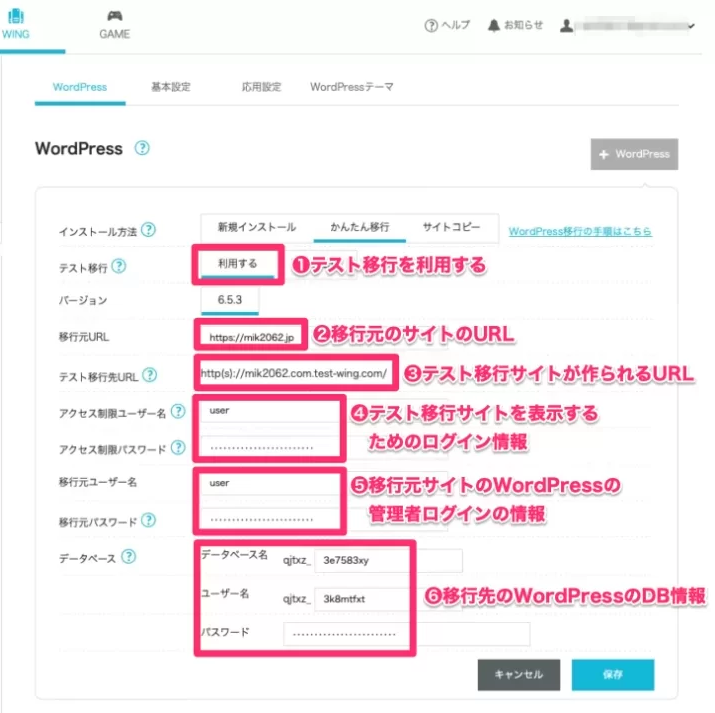
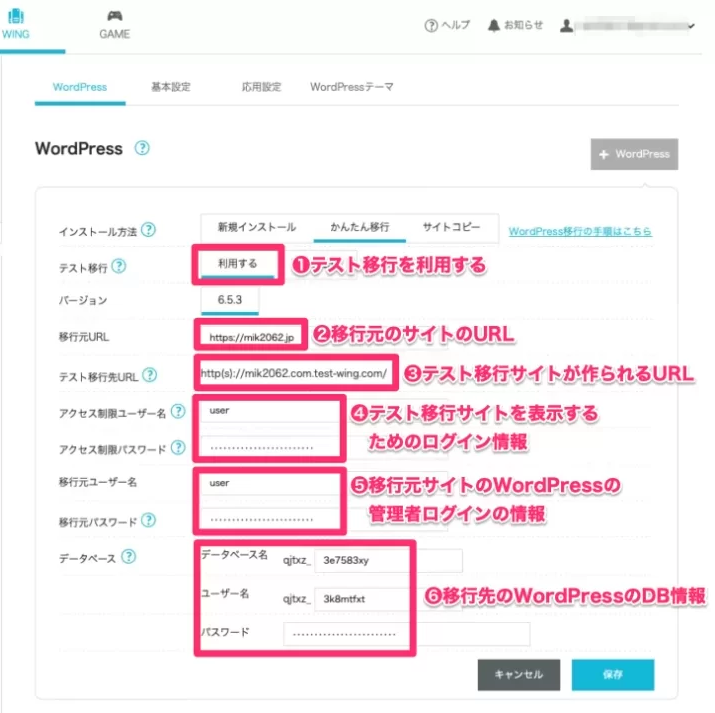
すべて入力して、一番下の 保存をクリックするとテスト移行が開始されます。
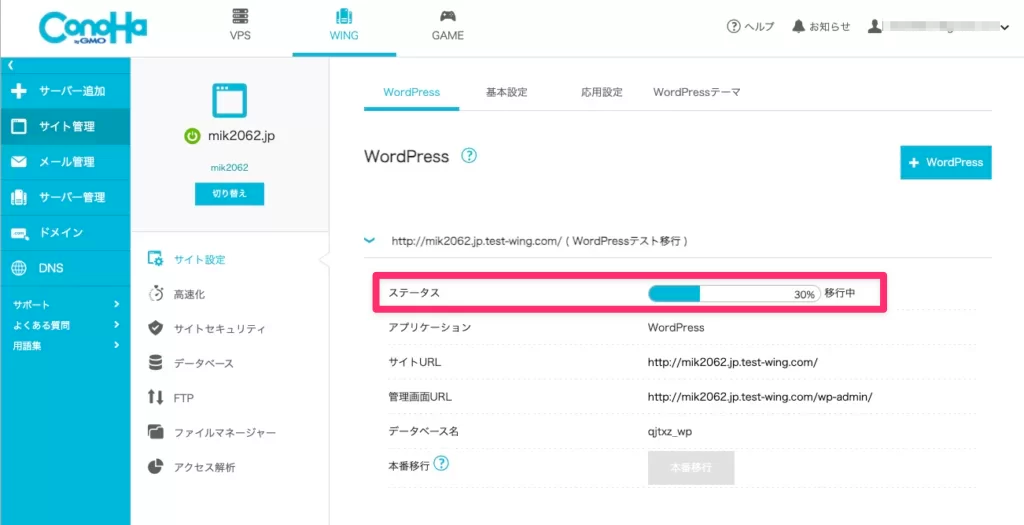
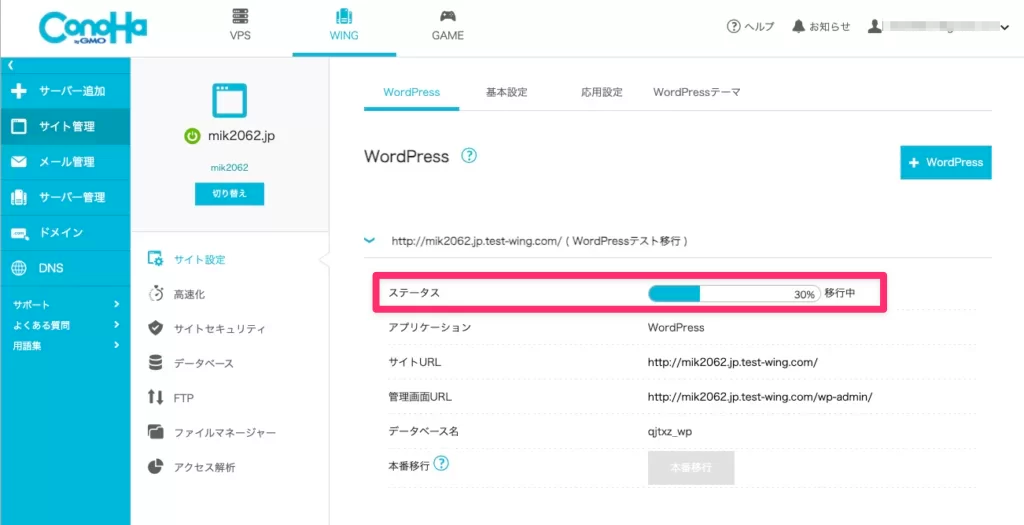
テスト移行の内容を確認する
テスト移行が完了すると、WordPrssのページにサイトのURLが表示されるのでリンクをクリックします。
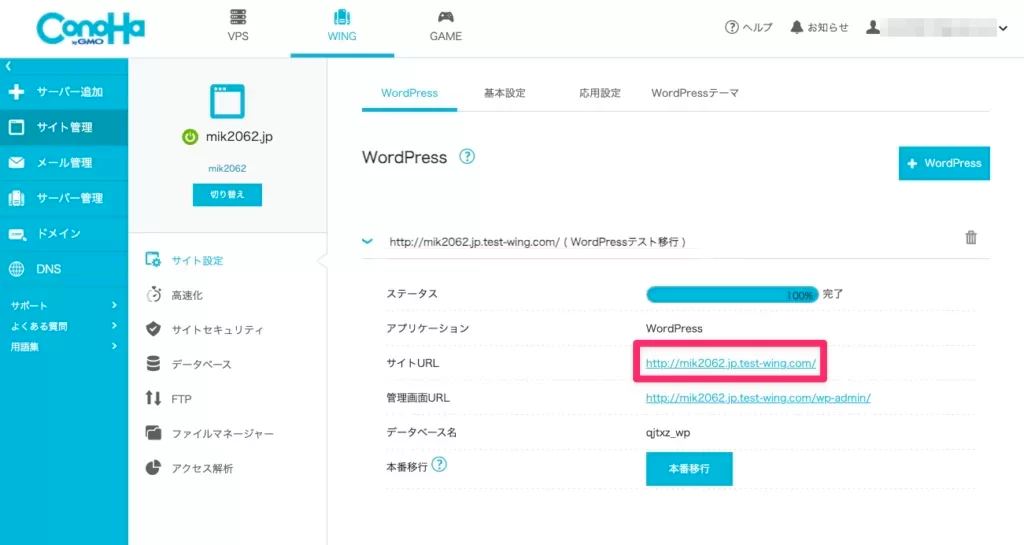
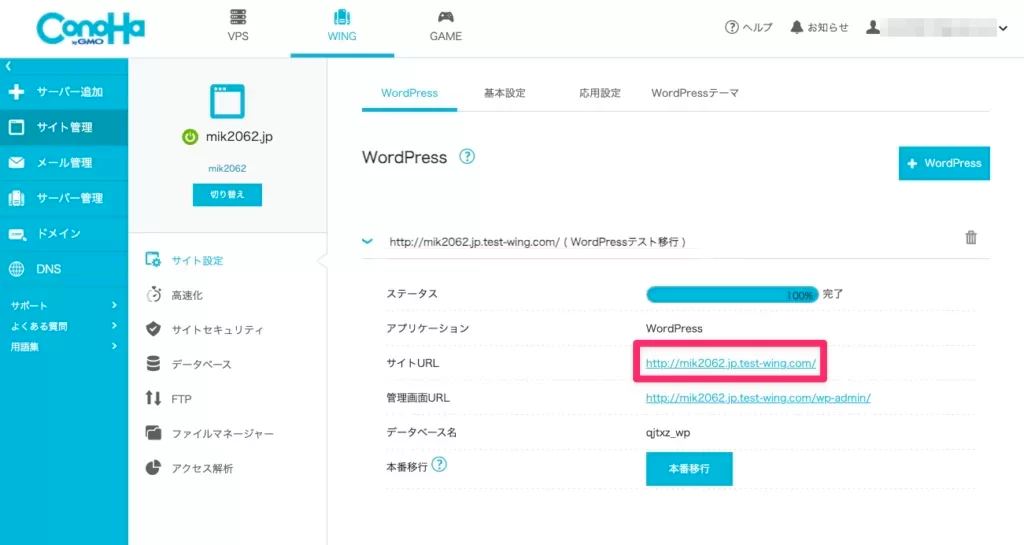
ブラウザが開いてURLにアクセスして、ユーザー名とパスワードの入力を求められます。
移行の設定画面で入力したユーザー名とパスワードでログインできます。


テスト移行で移行されたサイトが表示されるので、問題なく移行されているかを確認します。
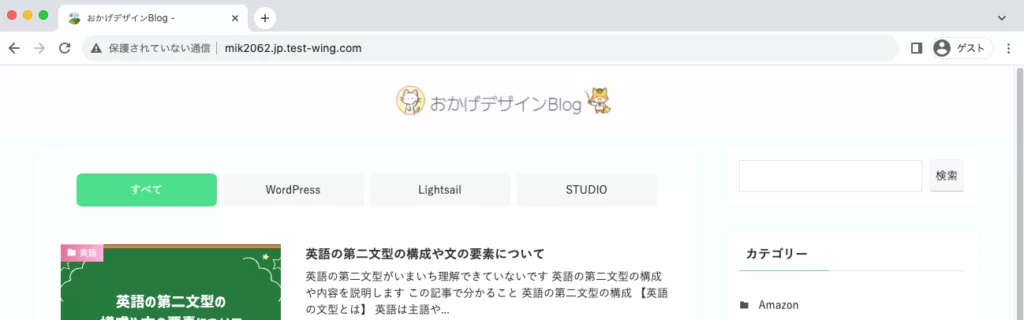
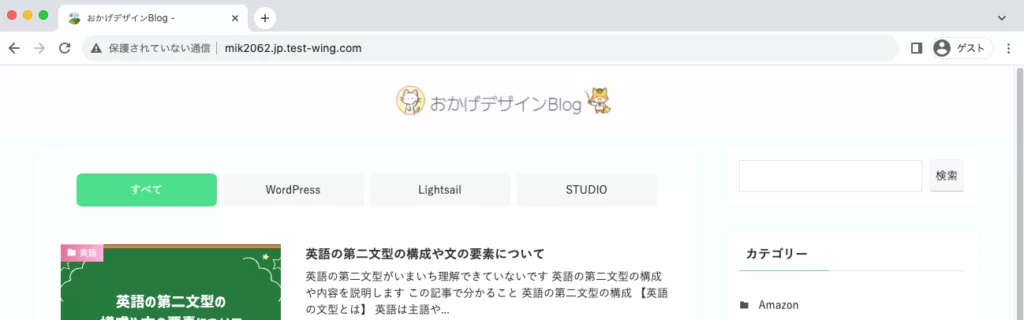
テスト移行のエラーによっては、移行済のデータが途中まで作成されていて、再度テスト移行を実行できないことがあります。
その場合、サイト名の右側のごみ箱アイコンをクリックして、WordPressサイトを削除した上で、再度テスト移行を実行する必要があります。
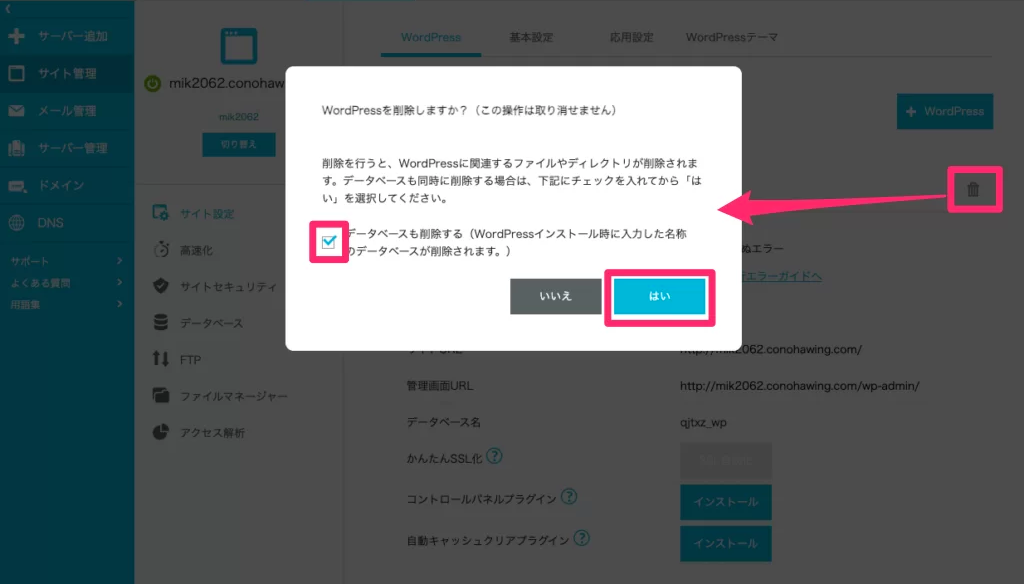
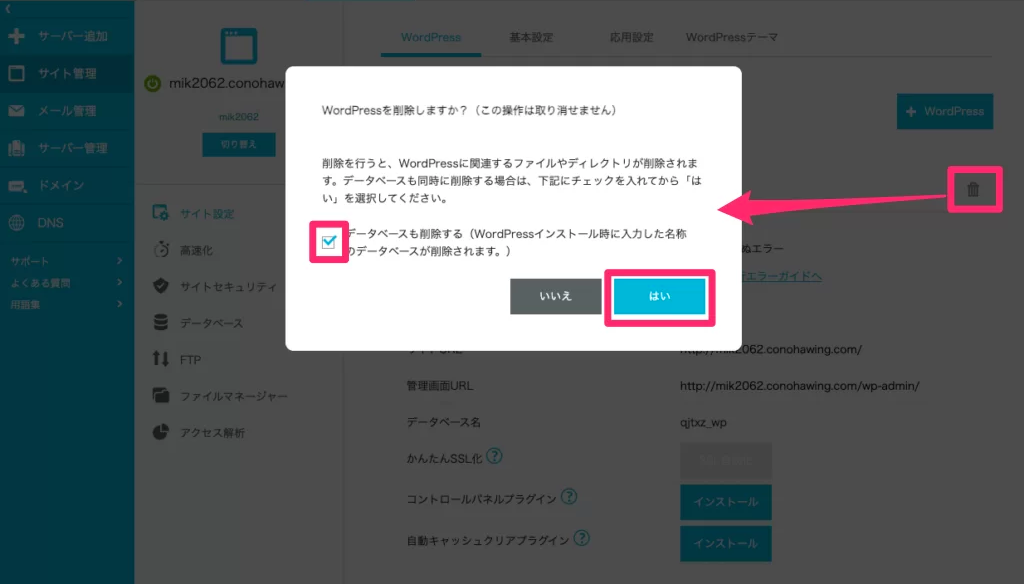
ConoHa WINGに独自ドメインを設定する
テスト移行ではConoHa WING
![]()
![]()
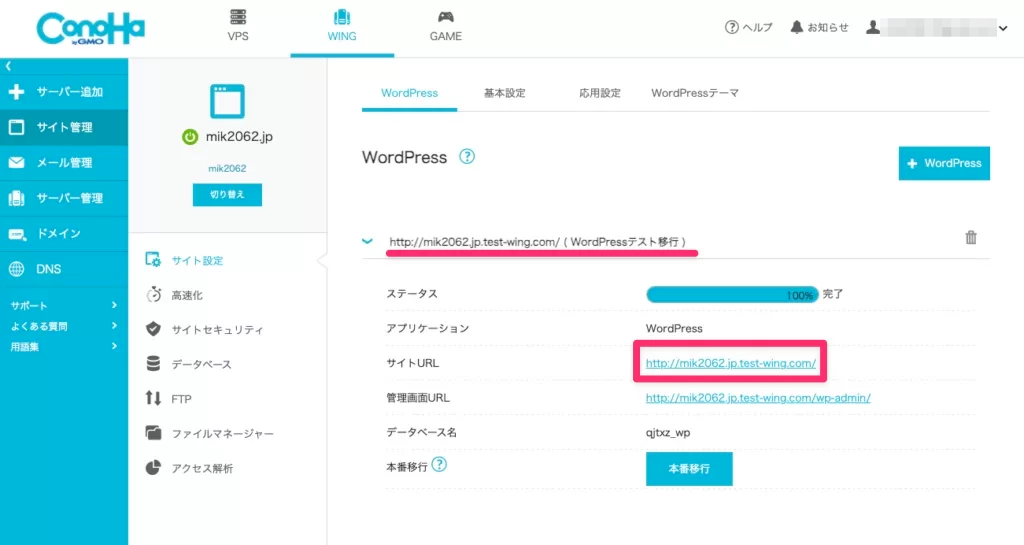
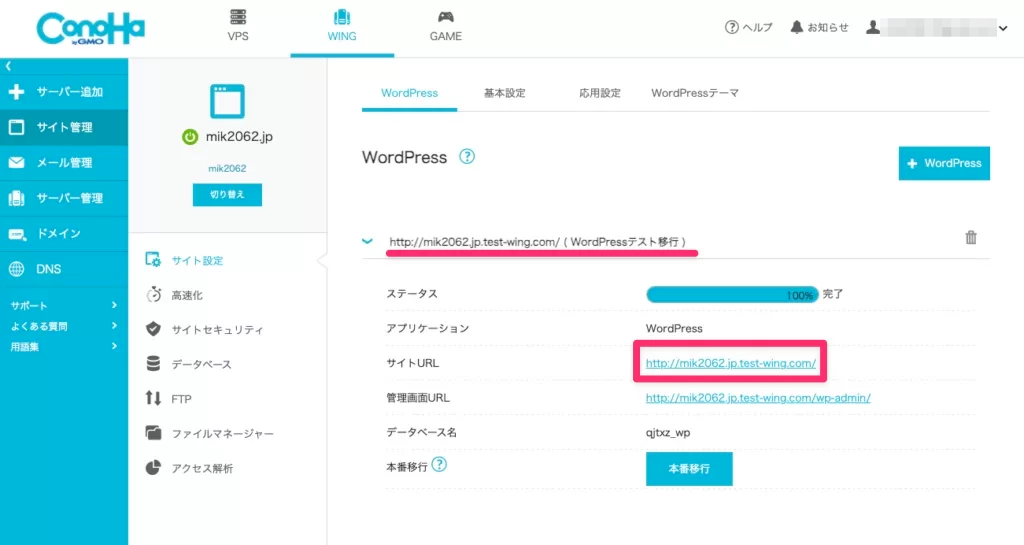
本番サイトで使用するドメインをまだ設定していない場合は、以下の手順でドメインを追加します。
- 画面左側の
サーバー管理をクリックします。 ドメインをクリックします。- 画面右側の
+ ドメインをクリックします。
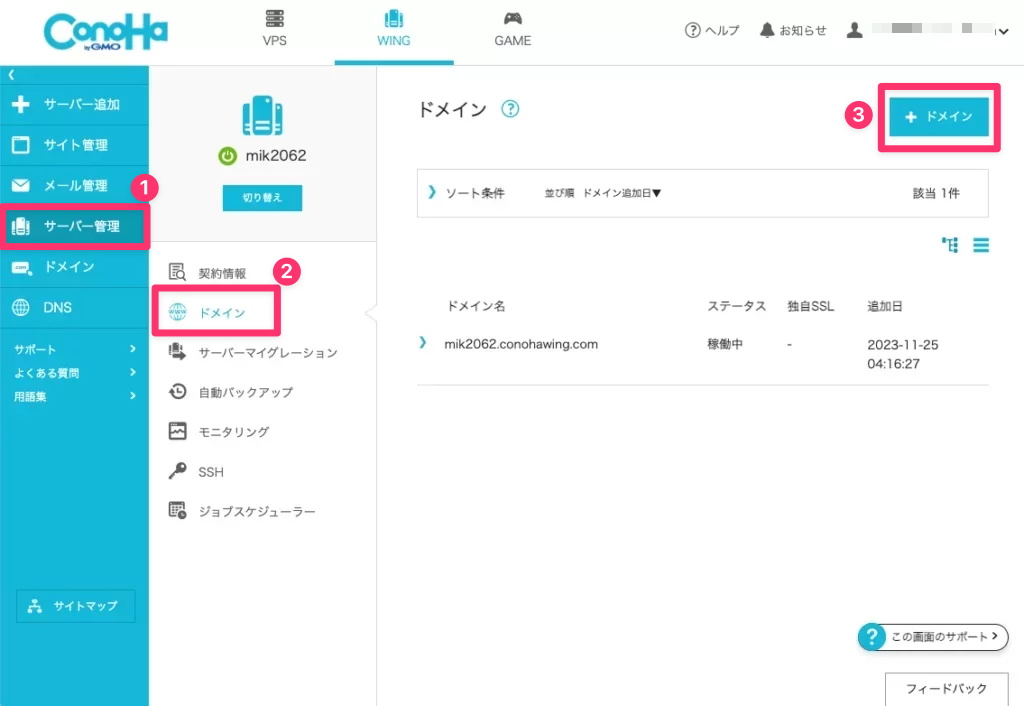
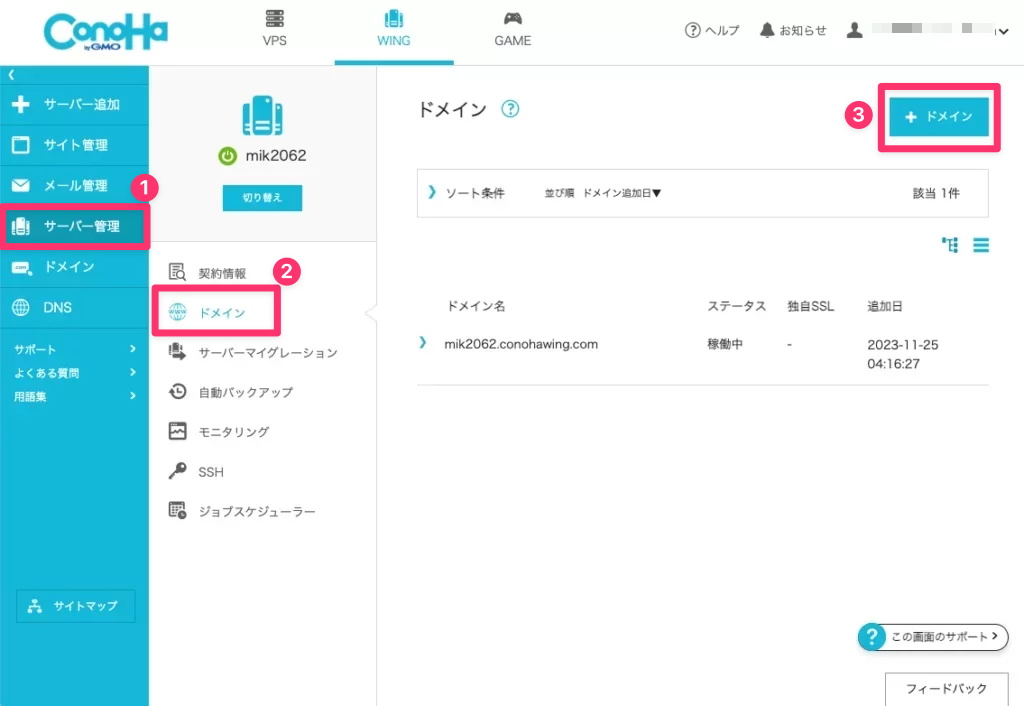
追加する独自ドメインの内容を入力して 保存をクリックします。
- ドメイン追加は
新規ドメインを追加を選択します。 - 追加する独自ドメインを入力します。
- 無料独自SSLは、利用しないを選択します。
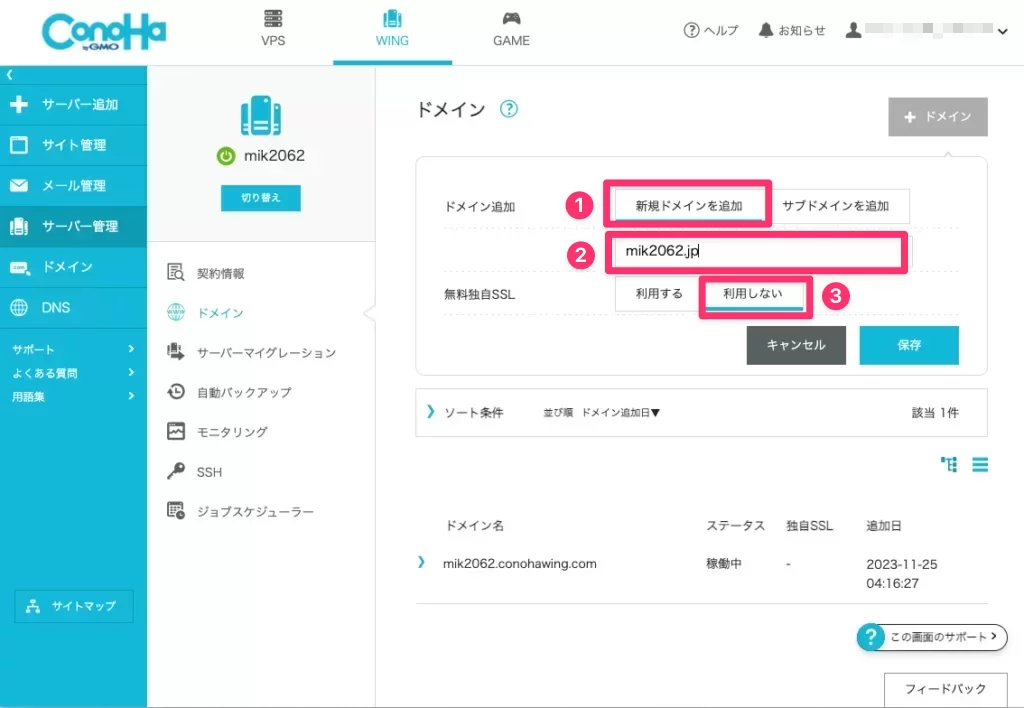
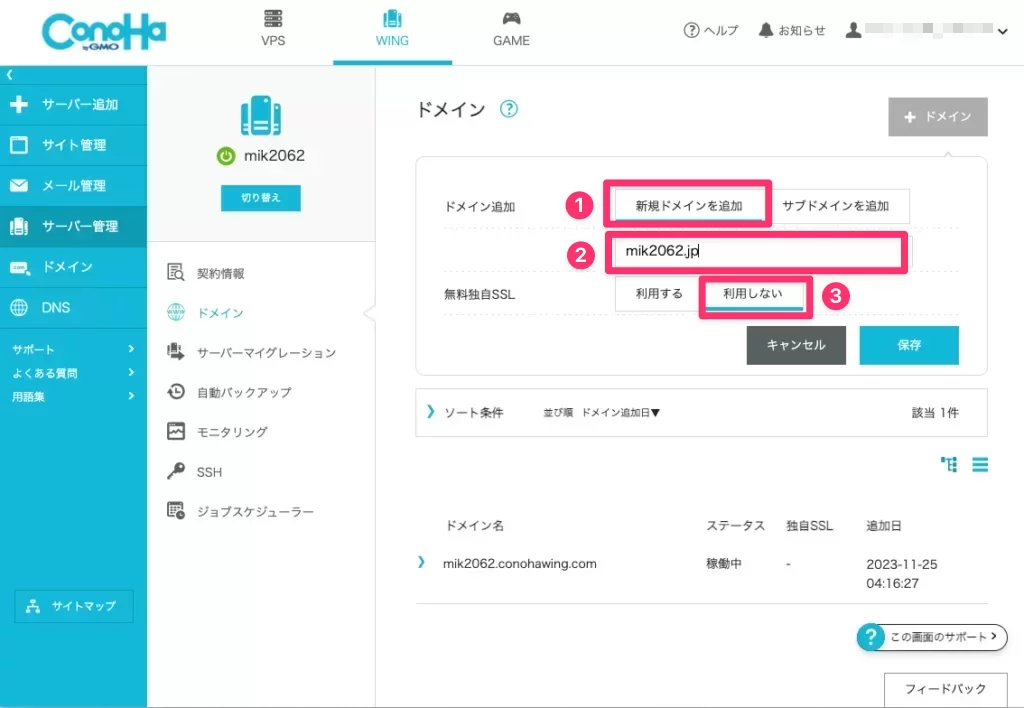
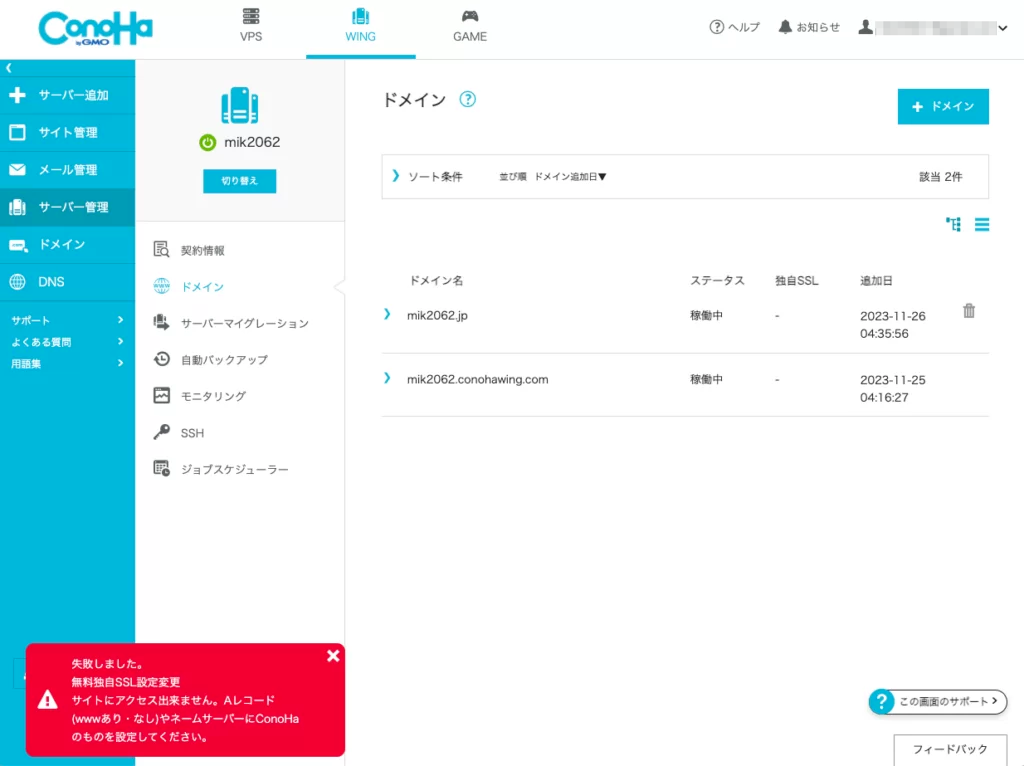
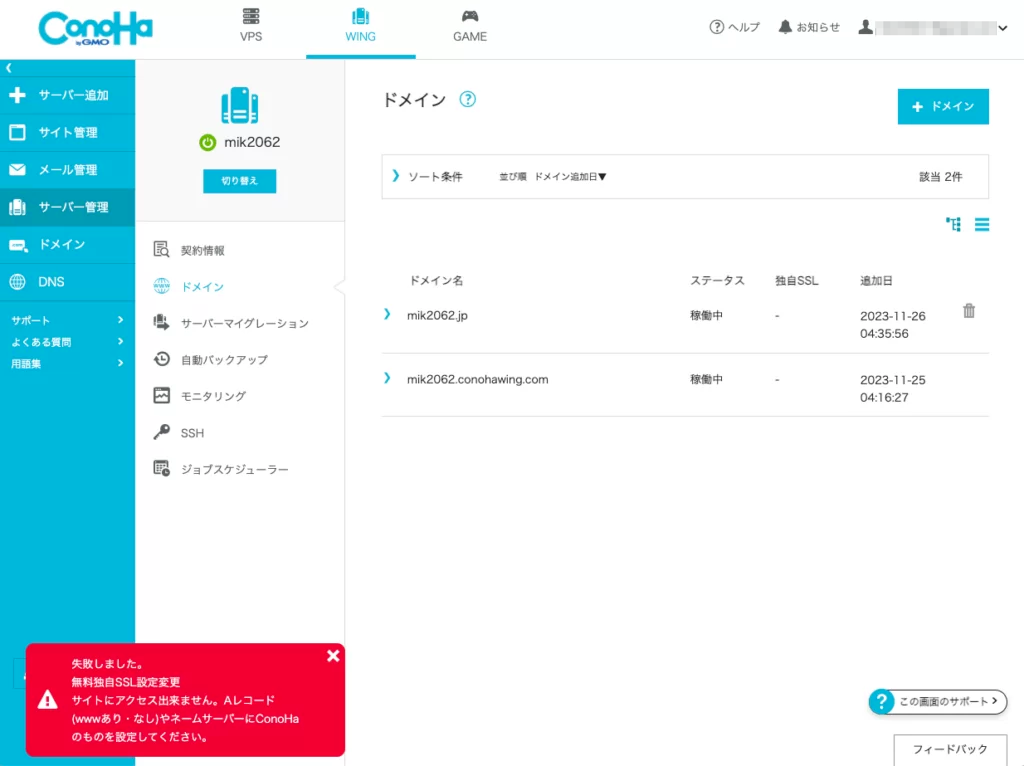
サーバーのドメインを切り替え
サーバーのドメインを、本番サイトで使用するドメインに切り替えます。
- 画面左側の
サイト管理をクリックします。 切り替えをクリックします。
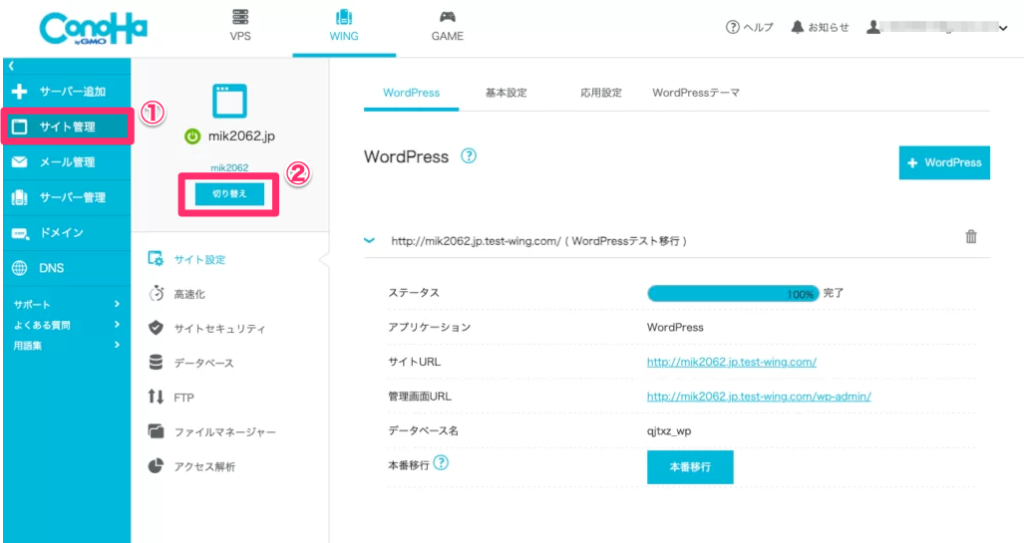
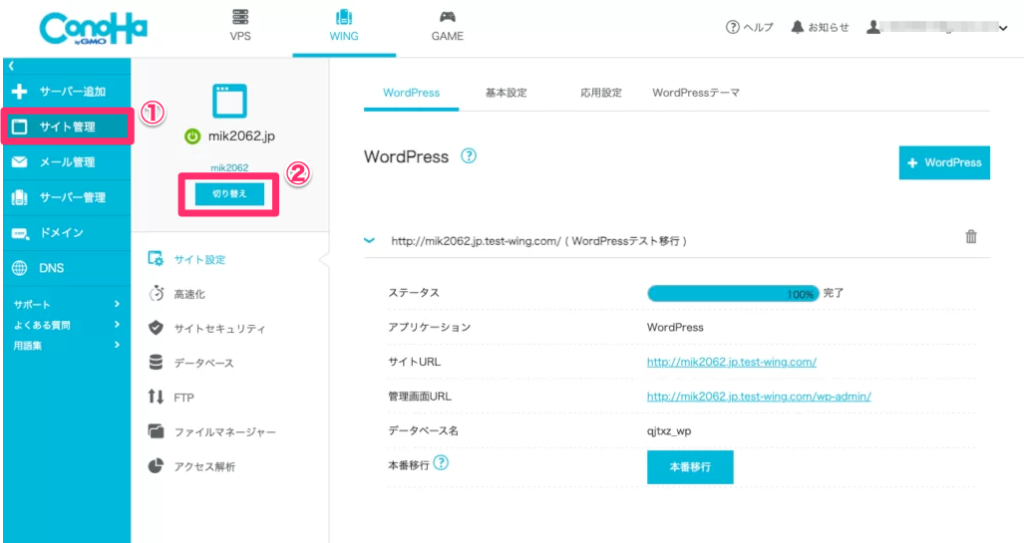
本番サイトで使用するドメインの 切り替えをクリックして、サーバーのドメインを切り替えます。
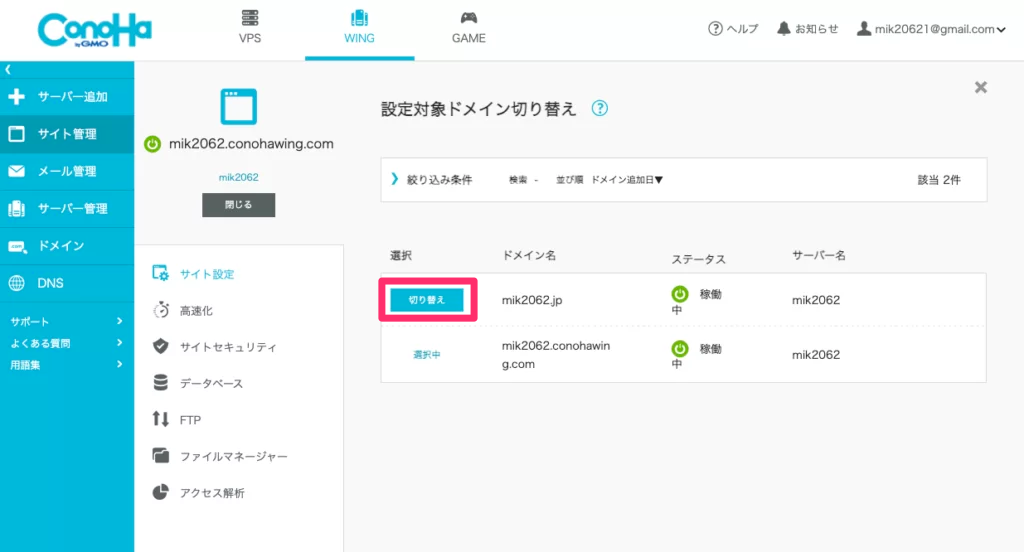
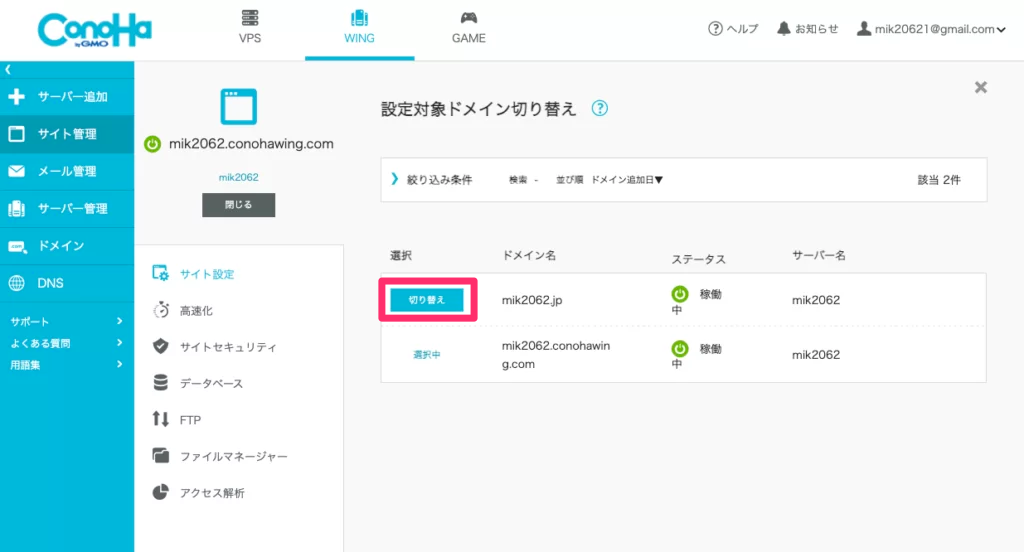
本番移行を行う
テストサイトが問題なく移行されていることが確認できたら本番移行を行います。
- 画面左側のサイト管理をクリックします。
- サイト設定をクリックします。
- 本番移行をクリックします。
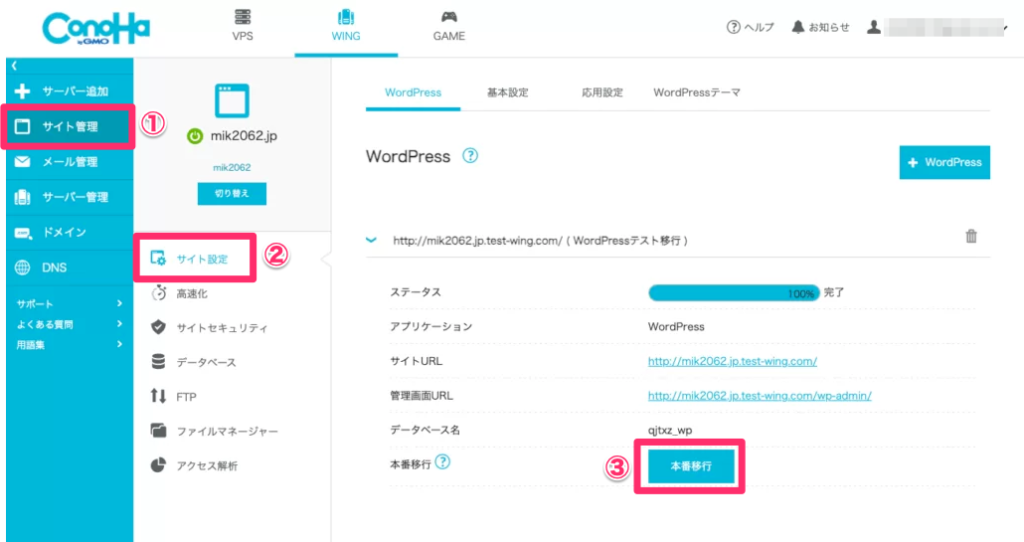
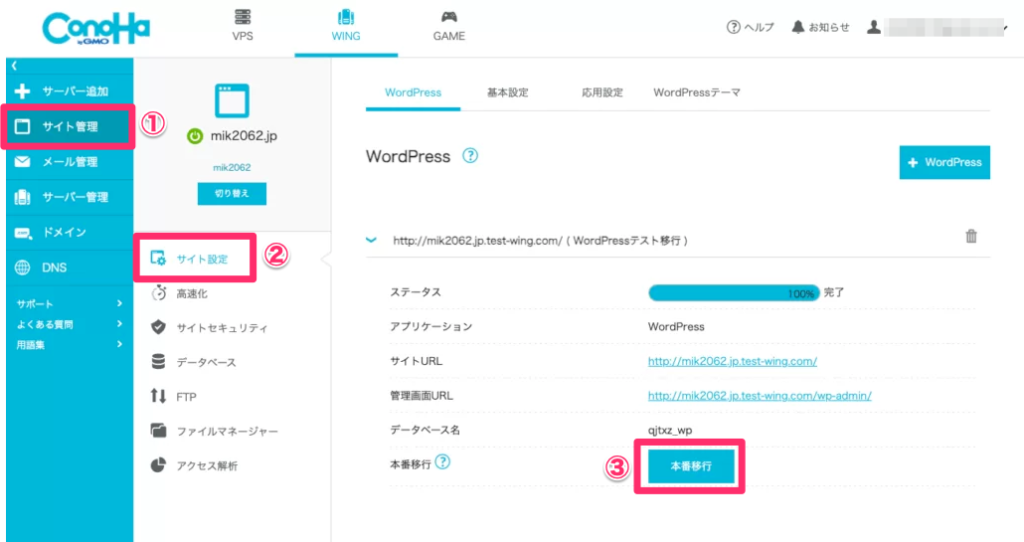
本番移行の内容を入力します。
- 移行先サイトURLは、本番サイトの先頭に wwwを付けるかどうかを選択します。
- WordPressをサブディレクトリに設置したい場合に入力します。
- 移行先のデータベースは、WordPressのデータベース名や管理者ユーザーの情報を入力します。
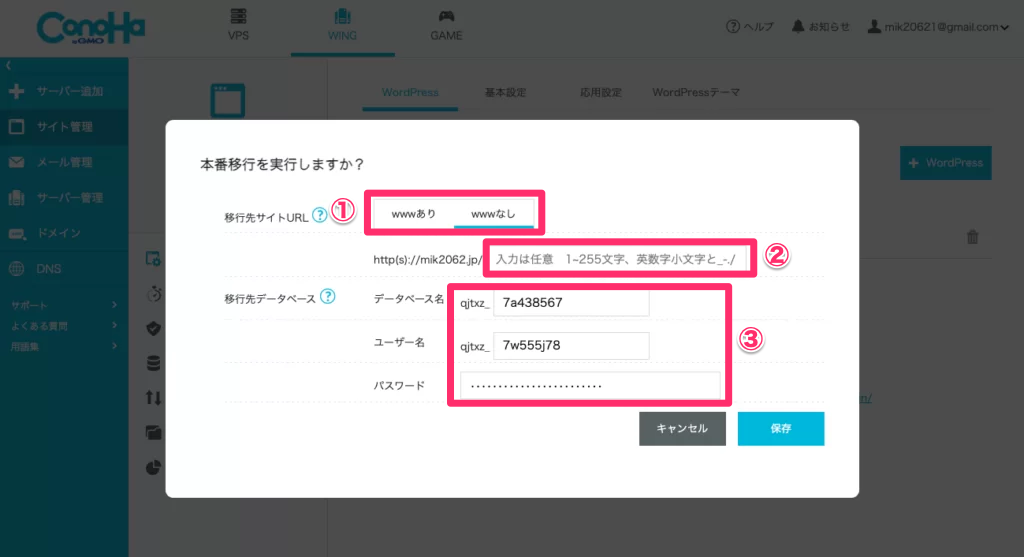
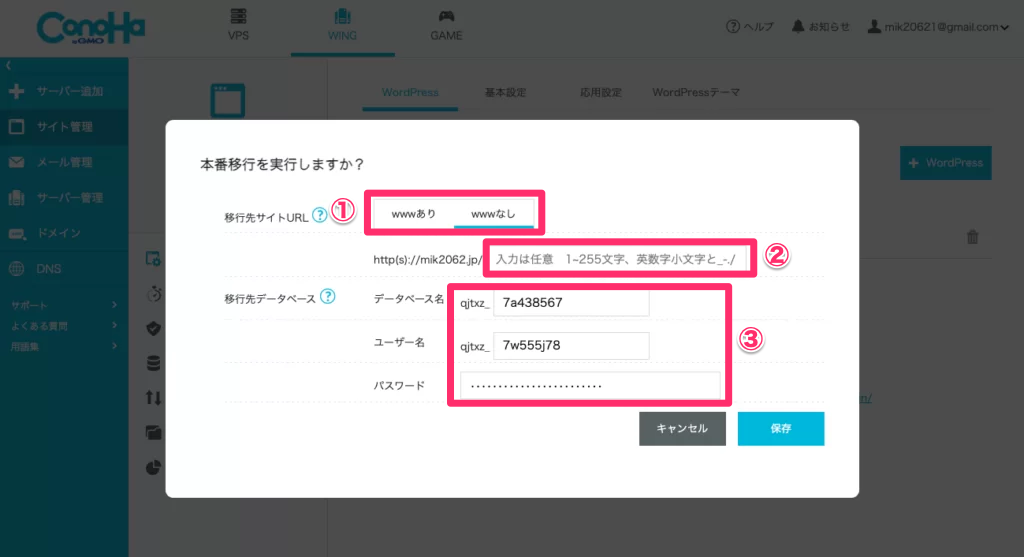
すべて入力して 保存をクリックすると本番移行が行われます。
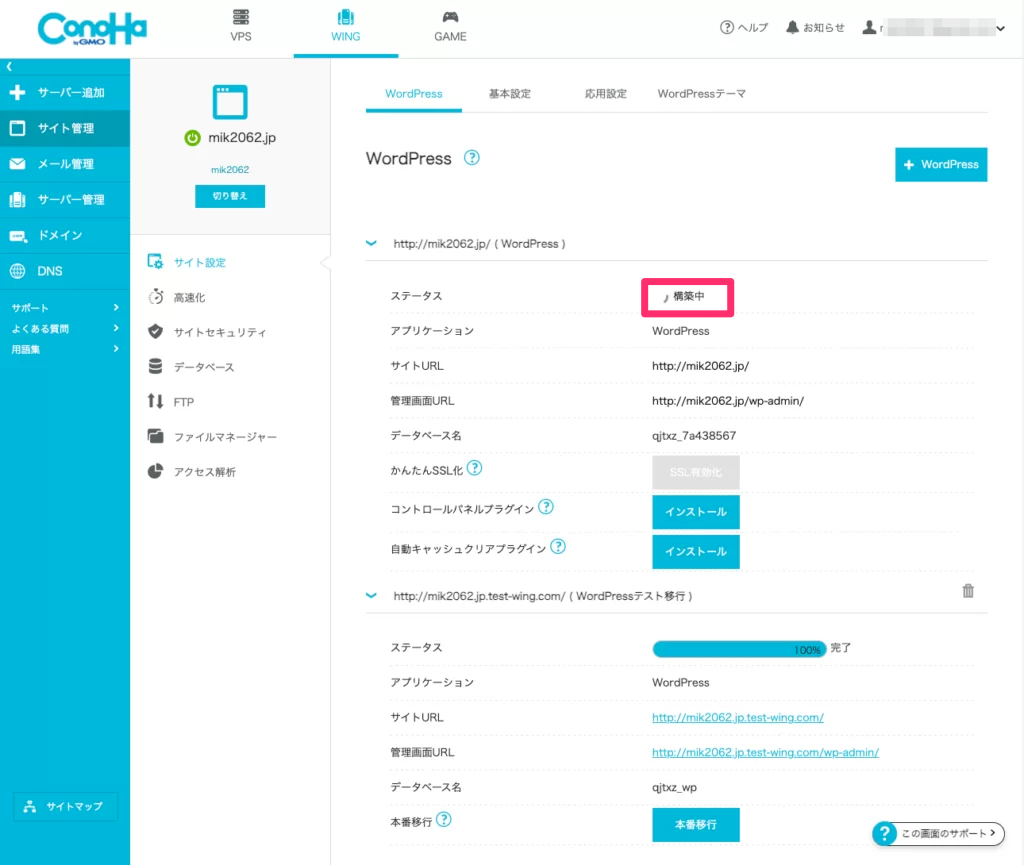
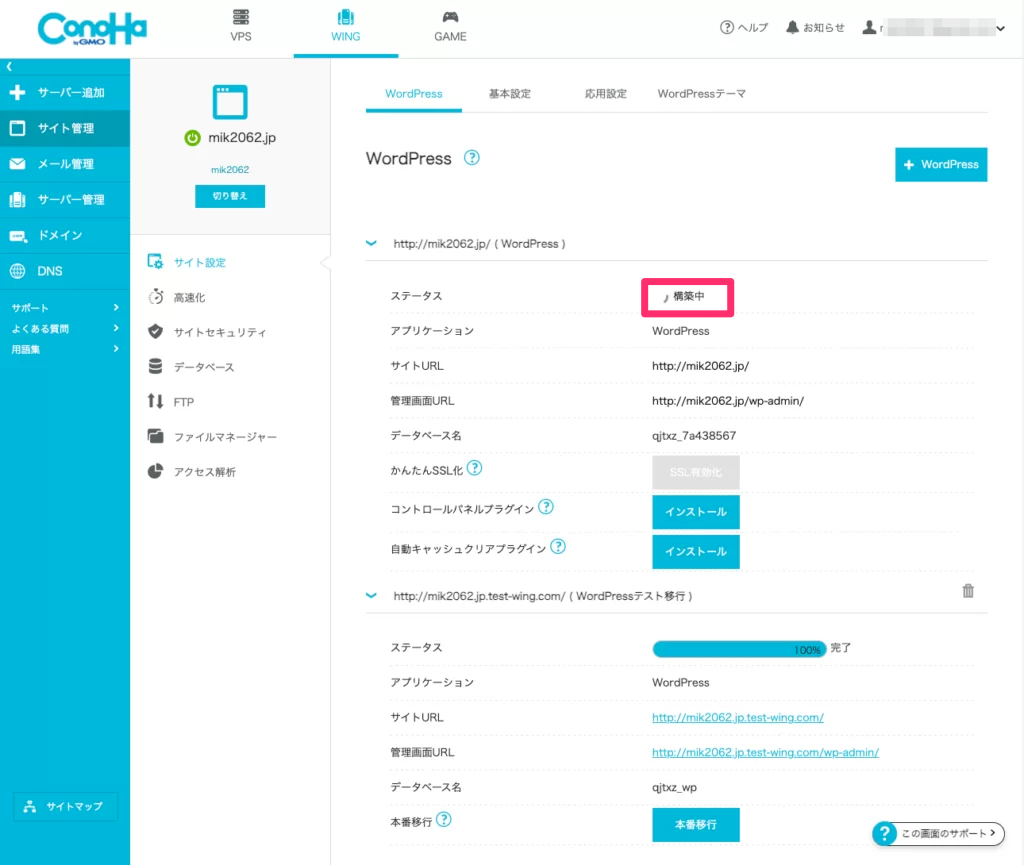
ステータスが稼働中になったら、本番移行が完了です。
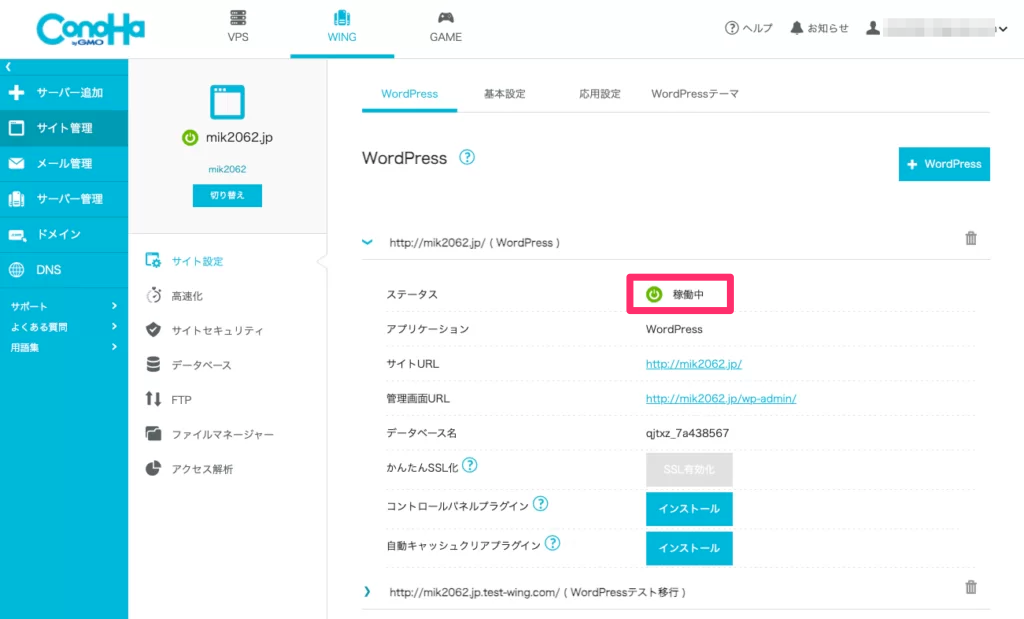
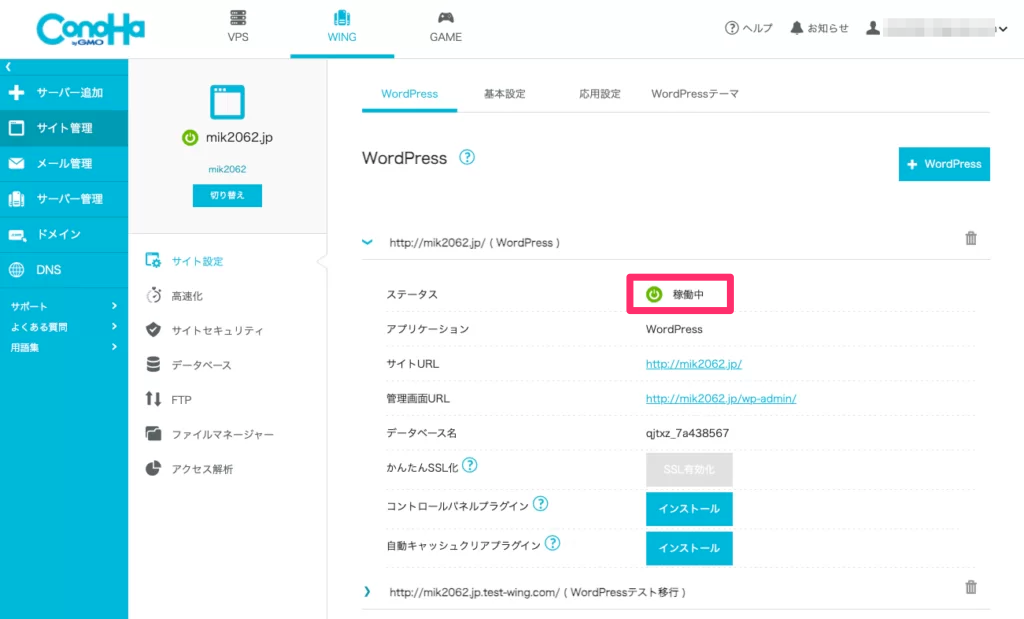
SSL設定を行う
WordPressかんたん移行直後の本番サイトは、SSLの設定が無効になっています。
この記事ではConoHa WING
![]()
![]()
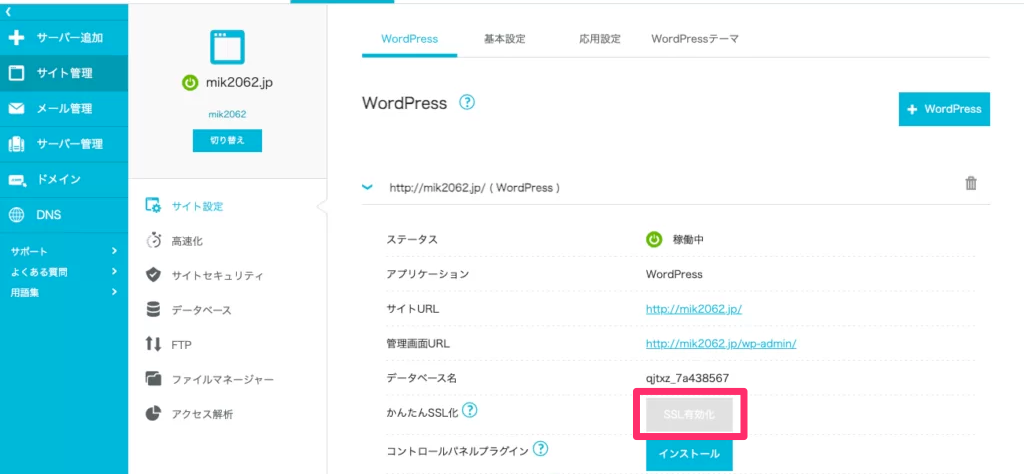
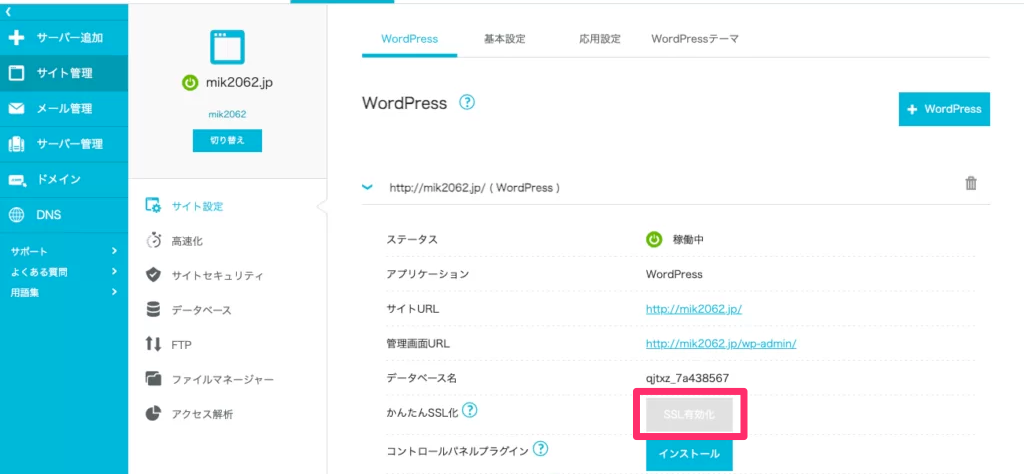
SSL設定は、本番サイトのドメインが名前解決できる(ブラウザから『http://ドメイン』でアクセスできる)状態でないと有効にできません。
- ConoHa WING


- 他のサービスの独自ドメインの場合、独自ドメインのネームサーバーにConoHaのサーバーを設定します。
無料独自SSLをONにする
以下の手順で、無料独自SSLをONに変更します。
- 画面左側のサーバー管理をクリックします。
- サイセキュリティをクリックします。
- 本番移行をクリックします。
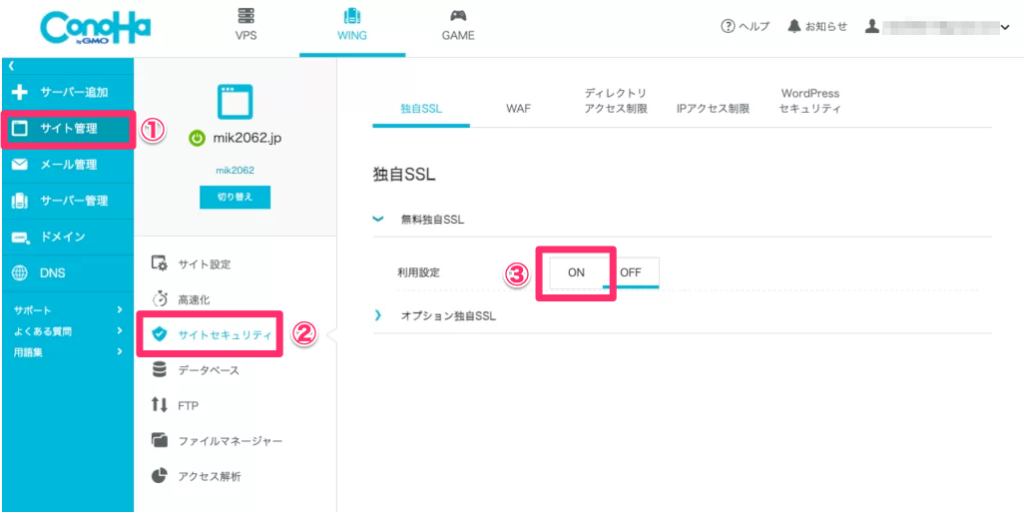
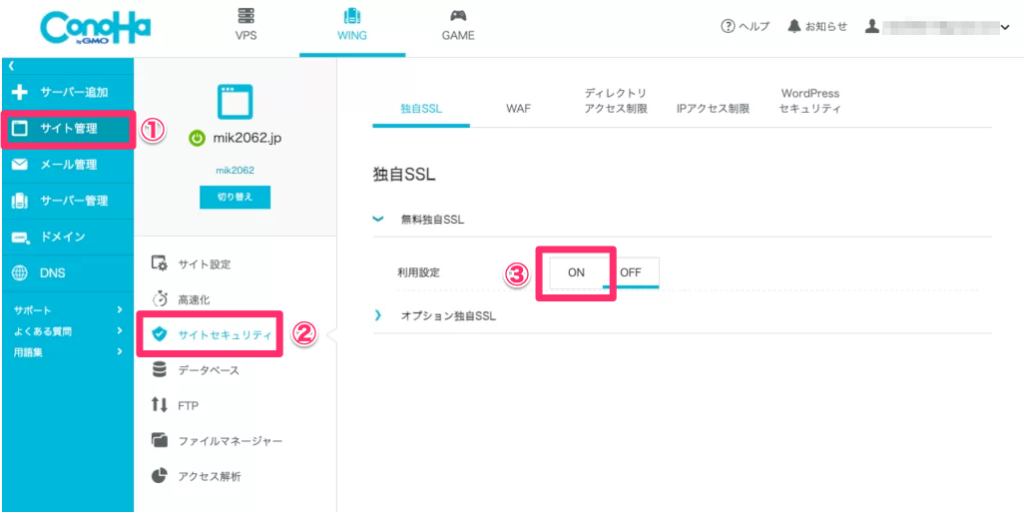
利用設定に設定中と表示されます。
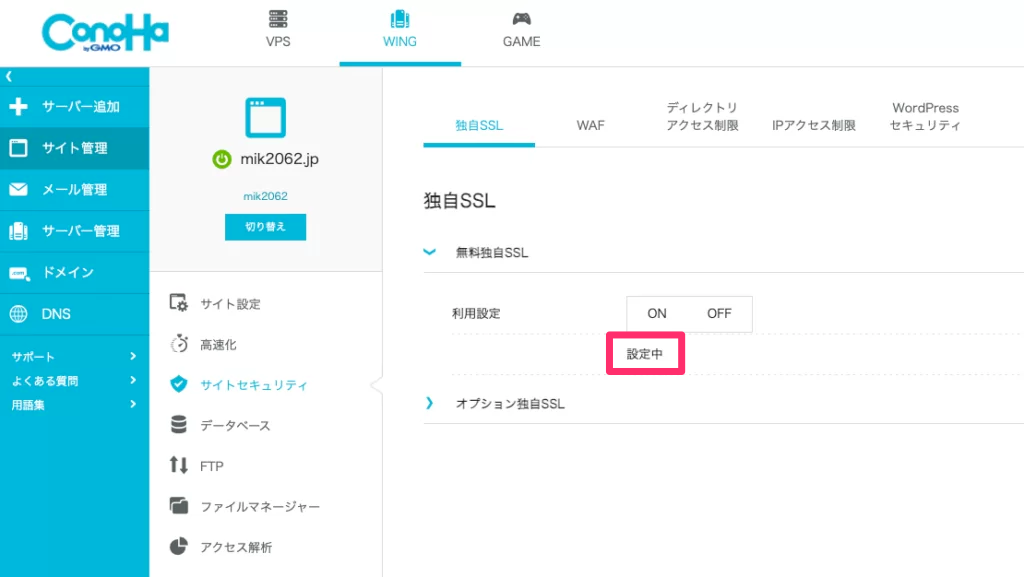
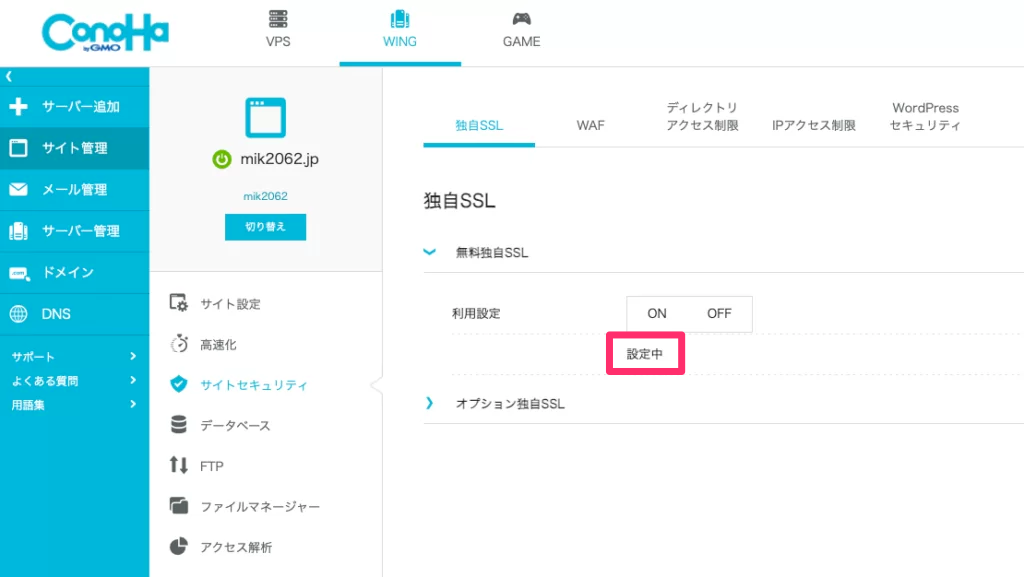
利用設定がONに変わったら、無料独自SSLの設定完了です。
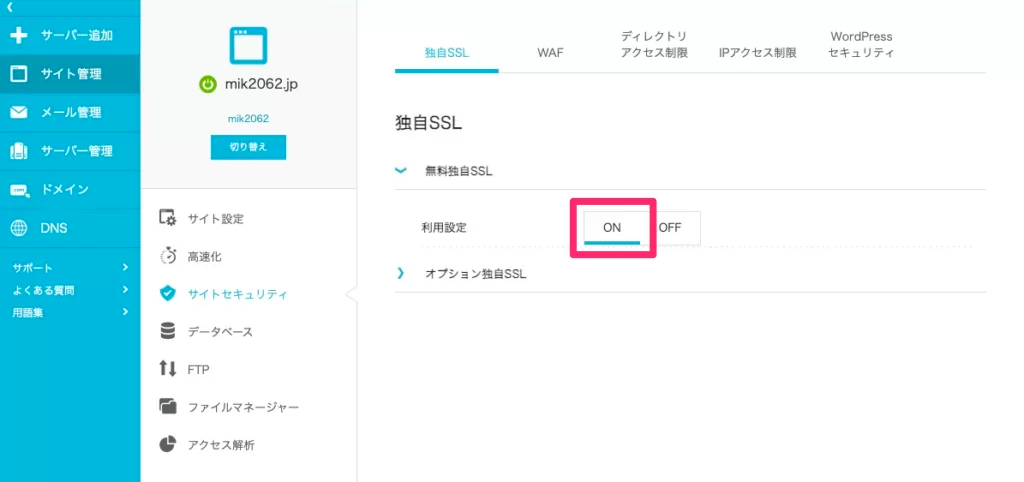
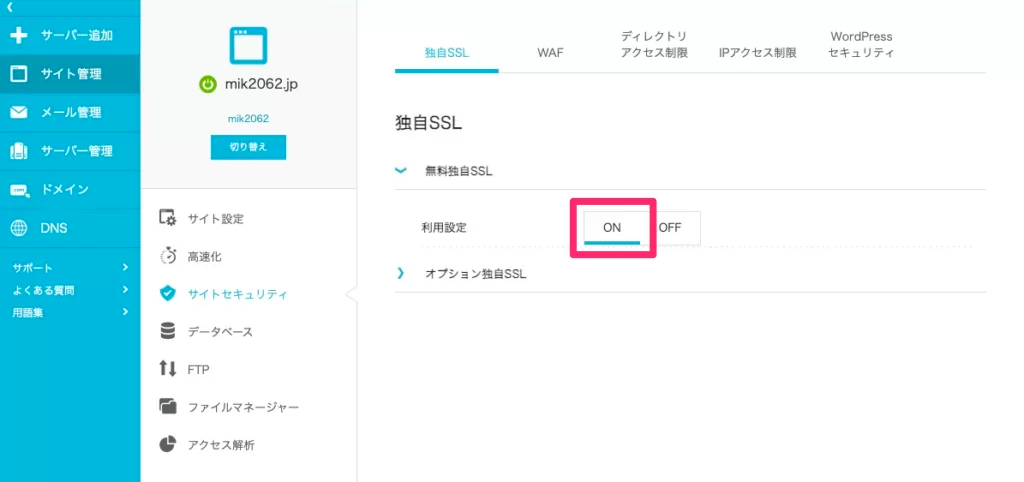
移行後の移行先サーバーでの手順
移行が問題なく行われたことを確認した後、移行先のWordPressで以下の対応を行います。
移行先のWordPressの管理画面でプラグイン画面を開きます。
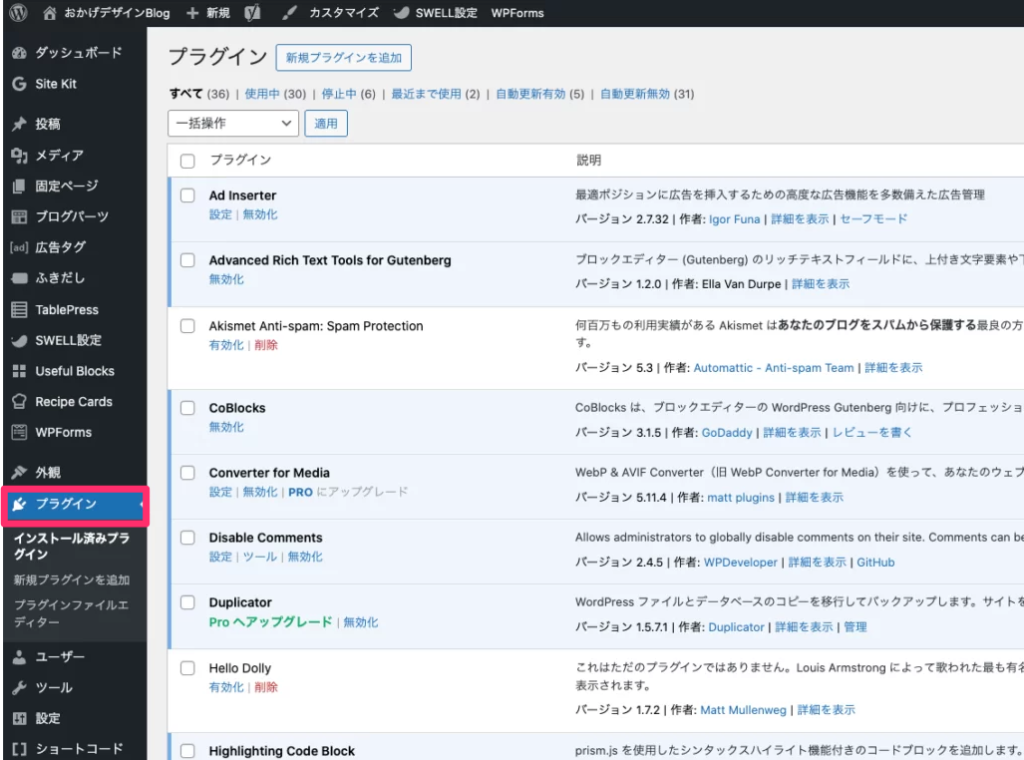
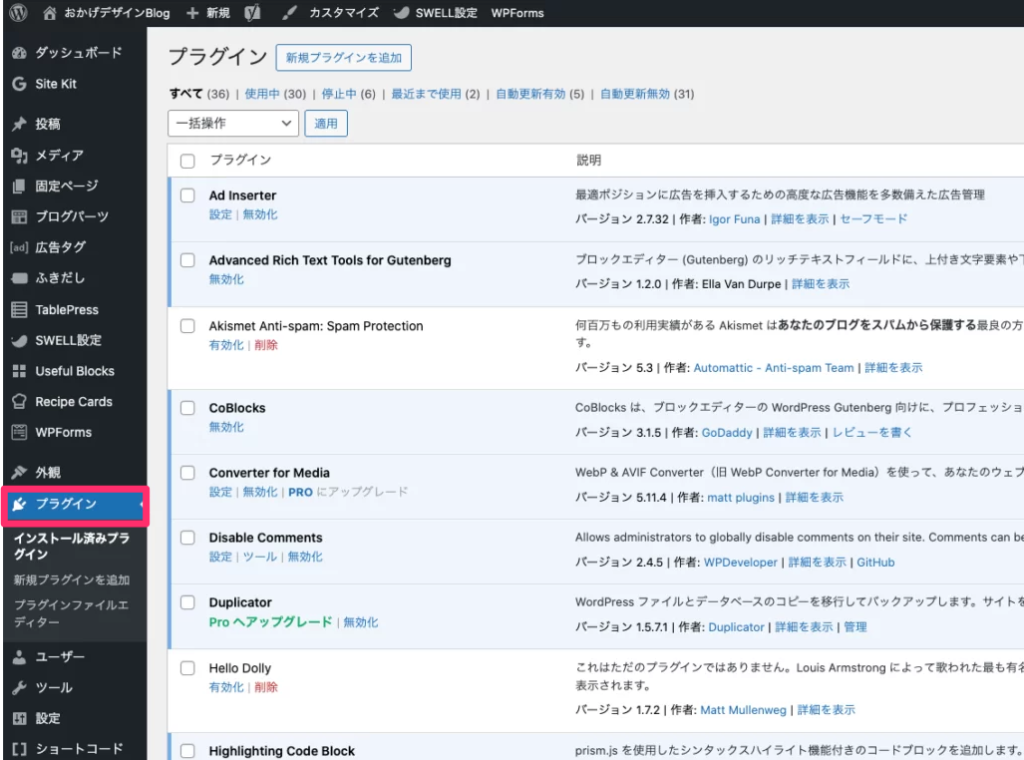
WordPressの初期インストールプラグイン
かんたん移行で作成したWordPressには、初期インストールプラグインがインストールされています。
移行前にインストールしていないなど、不要な場合はプラグインを削除します。
ConoHaのプラグイン
『ConoHa 〜』というようなConoHaのかんたん移行で使われるプラグインがインストールされています。
移行完了後には不要ですので、削除しておきます。
かんたん移行の前に無効化や削除を行ったプラグインを戻す
かんたん移行前に無効化したプラグインを有効に戻します。
移行を成功させるために削除したプラグインがあれば、改めてインストールし直します。

